LADY IN RED
SIGNORA IN ROSSO
Clicca sull'immagine per visualizzare lo script.
Ringrazio Jeannette per avermi permesso di tradurre questo tutorial.

|
Porta con te la freccia mentre esegui il tutorial. Ti servirà come "segnalibro" 
Se vuoi stampare, clicca qui sotto: |
qui puoi trovare qualche risposta ai tuoi dubbi.
Se l'argomento che ti interessa non è presente, ti prego di segnalarmelo.
Occorrente:
Materiale qui
Il bel tube della donna è di Crystal. Grazie Crystal.
Filtri:
Tramages qui
Imposta il colore di primo piano con #D30000,
e il colore di sfondo con #000000 (nero).
Passa il colore di primo piano a Gradiente:

1. Apri il tube della donna.
Duplicalo usando sulla tastiera la combinazione di tasti shift(maiuscola+D) e metti da parte la copia.
2. Livelli>Nuovo livello raster.
Riempi
 con il gradiente (tra poco rivedrai la donna!).
con il gradiente (tra poco rivedrai la donna!).3. Effetti>Plugins>Tramage - Tow the Line:

4. Livelli>Disponi>Sposta giù.
Livelli>Unisci>Unisci tutto.

5. Immagine>Aggiungi bordatura, simmetriche non selezionato e con il colore giallo (o con un altro colo, purchè sia contrastante con i colori della tua immagine).

Seleziona questo bordo con la bacchetta magica


Imposta il colore di primo piano con un motivo oro.
se non ce l'hai clicca qui
Riempi
 la selezione con questo motivo.
la selezione con questo motivo.Selezione>Nessuna selezione.
rand en vul met goudpatroon, niets selecteren, nu heb je alleen aan de rechterkant een gouden randje. 6. Apri una nuova immagine trasparente 600 x 500 pixels,
e riempila
 con il gradiente.
con il gradiente.7. Effetti>Effetti di bordo>Aumenta di più, 2 volte.
8. Attiva l'immagine con la donna e vai a Modifica>copia.
Torna a quest'ultima immagine (600x500) e vai a Modifica>Incolla come nuovo livello.
Spostala
 a sinistra.
a sinistra.Livelli>Unisci>Unisci tutto.
9. Attiva lo strumento Selezione
 , ovale,
, ovale,e traccia un ovale nel rettangolo.

10. Livelli>Nuovo livello raster.
Riempi
 con il motivo oro.
con il motivo oro.Abbassa l'opacità di questo livello al 40%.
Livelli>Unisci>Unisci visibile.
Mantieni selezionato.
11. Livelli>Nuovo livello raster.
12. Apri il tube che hai messo da parte.
Attiva lo strumento Selezione
 , rettangolo, e seleziona una parte del tube come nell'esempio.
, rettangolo, e seleziona una parte del tube come nell'esempio.
13. Immagine>Rifletti.
Modifica>Copia.
Torna al tuo lavoro e vai a Modifica>Incolla>Incolla nella selezione.

14. Abbassa l'opacità di questo livello al 50%.
Livelli>Unisci>Unisci visibile.
15. Selezione>Modifica>Seleziona bordature selezione, 2 pixels, interno e antialias selezionati.
16. Livelli>Nuovo livello raster.
Riempi
 con il motivo oro.
con il motivo oro.17. Effetti>Effetti 3D>Sfalsa ombra, con i seguenti settaggi:

Ripeti l'Effetto Sfalsa ombra, ma cambiando verticale e orizzontale con -3.
Selezione>Nessuna selezione.
Livelli>Unisci>Unisci tutto.
18. Attiva lo strumento Penna
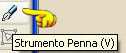
, zet in de werkbalk boven de lijnstijl op stippellijn, breedte 2.
Imposta il colore di primo piano con il motivo oro.
19. Traccia una linea, tenendo premuto il tasto della maiuscola 19. Trek nu vanuit de hoeken naar het ovaaltje lijnen houd daarbij de shiftknop ingedrukt.

20. Apri il tube della rosa e vai a Modifica>Copia.
Torna al tuo lavoro e vai a Modifica>Incolla>Incolla come nuovo livello.
Posiziona
 la rosa come nel mio esempio.
la rosa come nel mio esempio.Effetti>Effetti 3D>Sfalsa ombra, con i settaggi precedenti.
Livelli>Unisci>Unisci tutto.
21. Immagine>Aggiungi bordatura, 2 pixels, simmetriche, con il colore giallo.
Seleziona questo bordo con la bacchetta magica


Immagine>Aggiungi bordatura, 5 pixels, simmetriche, con il colore nero.
Immagine>Aggiungi bordatura, 2 pixels, simmetriche, con il colore giallo.
Seleziona questo bordo con la bacchetta magica

e riempilo
 con il motivo oro.
con il motivo oro.22. Immagine>Ridimensiona, 600 x 500 pixels.
Regola>Messa a fuoco>Metti a fuoco.
23. Attiva lo strumento Testo
 , scegli un bel font,
, scegli un bel font,e scrivi un testo.
Effetti>Effetti 3D>sfalsa ombra, come al punto 17.
Regola>Messa a fuoco>Metti a fuoco.
L'immagine è finita.
Se vuoi realizzare lo script, ti occorre anche un'immagine di sfondo con un motivo oro per le tabelle laterali.
Per eseguire lo script
Apri lo script di Jeannette che trovi qui,
e segui i preliminari descritti alla fine di questo tutorial,
fino all'inserimento dello sfondo-suono.
Dopo aver inserito lo sfondo-suono, dovrai indicare allo script dove trovare le immagini.
Clicca su Origine e identifica i punti di inserimento dei vari elementi dello script.
Se hai messo tutti i file in una cartella, il percorso del suono ti servirà da guida per l'inserimento degli altri files:
ti basterà cambiare l'ultima parte: il nome e l'estensione.
Nella schermata sotto sono indicati i punti in cui dovrai inserire, tra le virgolette, il percorso delle due immagini di sfondo,
1. Qui inserisci il primo sfondo.
2. Qui inserisci il secondo sfondo che servirà per le tabelle.

Nella schermata sotto è indicato il punto in cui dovrai inserire il percorso dell'immagine principale.

Ricorda che, contemporaneamente, puoi controllare il risultato andando su Anteprima.
fai molta attenzione alle estensioni dei files e alle maiuscole-minuscole, che devono essere corrette,
altrimenti lo script non troverà le immagini da inserire
Clicca adesso sulla linguetta Modifica, per aggiungere il testo.
clicca due volte all'interno del riquadro.
Apparirà la cornice che ti dà il via libera per sostituire il testo esistente e aggiungere il tuo.
Quando hai finito, clicca all'esterno e la cornice sparirà.
Il tuo messaggio con lo script è pronto per il tasto Invia.
Se non vuoi spedirlo e vuoi soltanto tenerlo per te, vai a File>Salva con nome e mettilo in una cartella a tua scelta.
Ricordati, però, che quando vorrai rivedere lo script, i files devono trovarsi nello stesso posto.
Se nel frattempo li avrai spostati, vedrai soltanto delle crocette rosse.
Avvertimento:
non devi preoccuparti se in Modifica non vedrai il messaggio come dovrebbe essere
(per fare questo devi andare in Anteprima).
Ricorda ancora che per inviare il messaggio ti devi posizionare su Modifica.

Se hai problemi o dubbi, o trovi un link non funzionante,
o anche soltanto per dirmi che ti è piaciuto, scrivimi.
2 Novembre 2007



